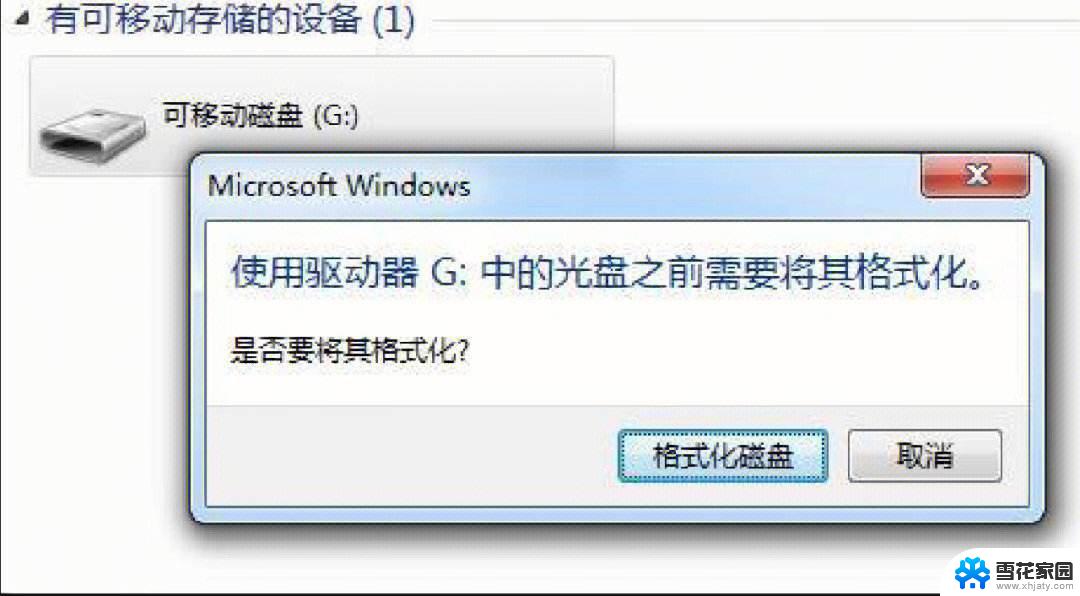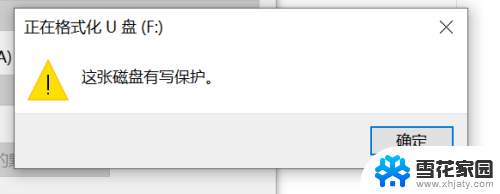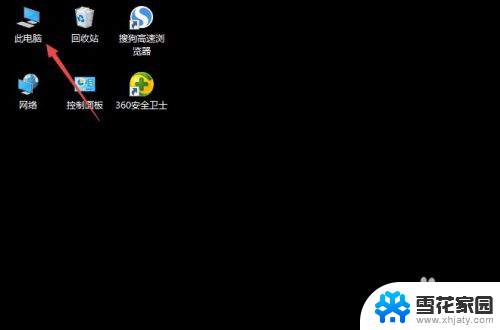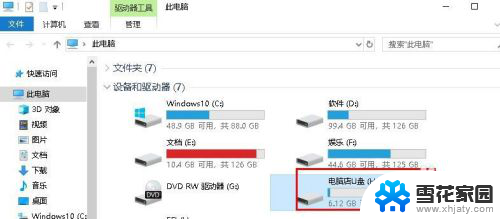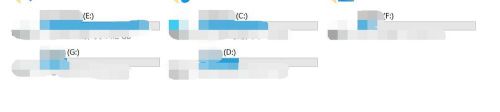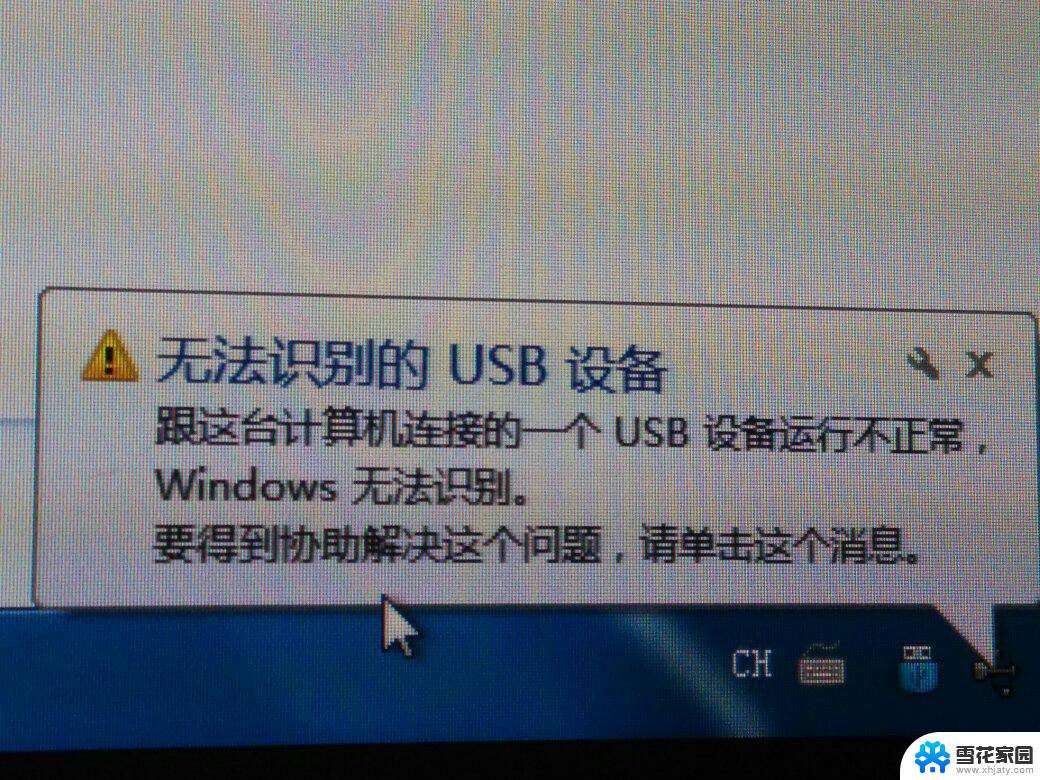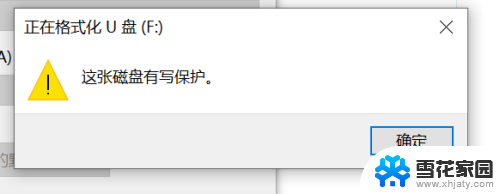金士顿u盘读取不了如何修复 u盘在电脑上显示未格式化怎么修复
更新时间:2024-09-02 12:51:18作者:xiaoliu
随着科技的发展,U盘已经成为我们日常生活和工作中必不可少的工具,有时候我们可能会遇到一些问题,比如金士顿U盘读取不了或者在电脑上显示未格式化的情况。这些问题可能会给我们带来困扰,但是不用担心,我们可以通过一些简单的方法来修复这些问题。接下来我们将介绍一些解决办法,帮助您解决金士顿U盘读取不了和未格式化的问题。
具体步骤:
1U盘没有损坏的情况下,有两个解决办法。 2方法一:插上U盘后,打开左下角Windows图标。搜索并打开“设备管理器”,找到“通用串行总线控制器”,里面会有一个“大容量设备”,删掉显示后即可重新恢复。
2方法一:插上U盘后,打开左下角Windows图标。搜索并打开“设备管理器”,找到“通用串行总线控制器”,里面会有一个“大容量设备”,删掉显示后即可重新恢复。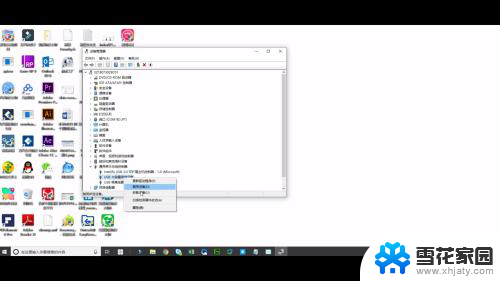 3方法二:同时按住“Windows+i键”,在弹出界面中找到“设备”。点击“已连接设备”,将“DISK”删除,再重新插上即可。
3方法二:同时按住“Windows+i键”,在弹出界面中找到“设备”。点击“已连接设备”,将“DISK”删除,再重新插上即可。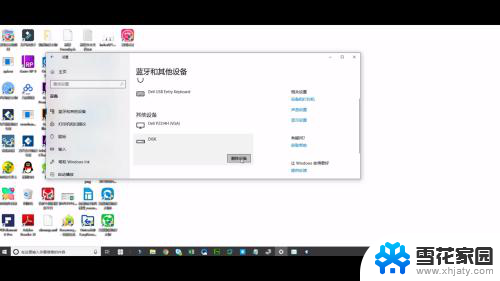 4若以上两种方法军不可用,可能U盘已经出现损坏。建议先将数据拷贝出来。
4若以上两种方法军不可用,可能U盘已经出现损坏。建议先将数据拷贝出来。 5百度搜索“万兴数据恢复专家”,下载并安装。
5百度搜索“万兴数据恢复专家”,下载并安装。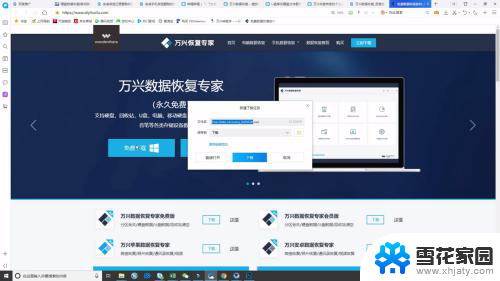 6打开软件后选择“外置存储设备文件恢复”,点击“下一步”。
6打开软件后选择“外置存储设备文件恢复”,点击“下一步”。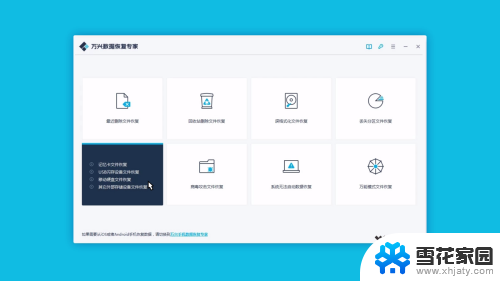 7扫描完成后选择将数据恢复到其他位置即可。
7扫描完成后选择将数据恢复到其他位置即可。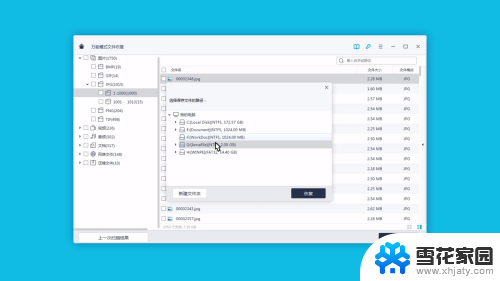
以上就是金士顿u盘读取不了如何修复的全部内容,有遇到这种情况的用户可以按照小编的方法来进行解决,希望能够帮助到大家。